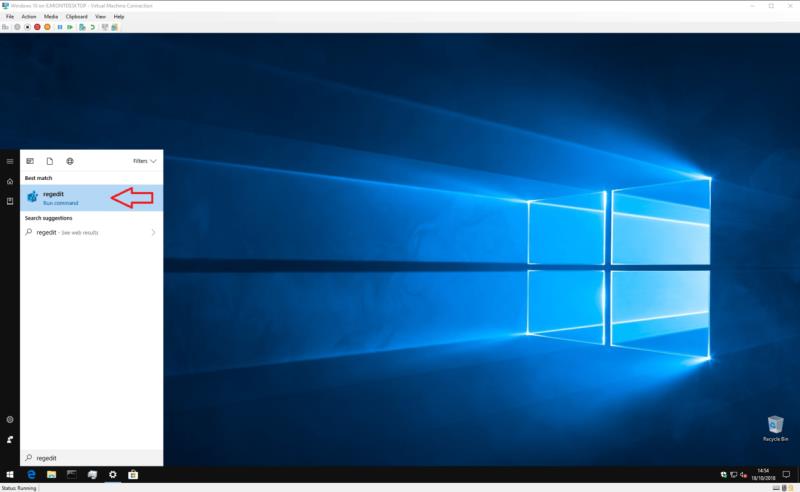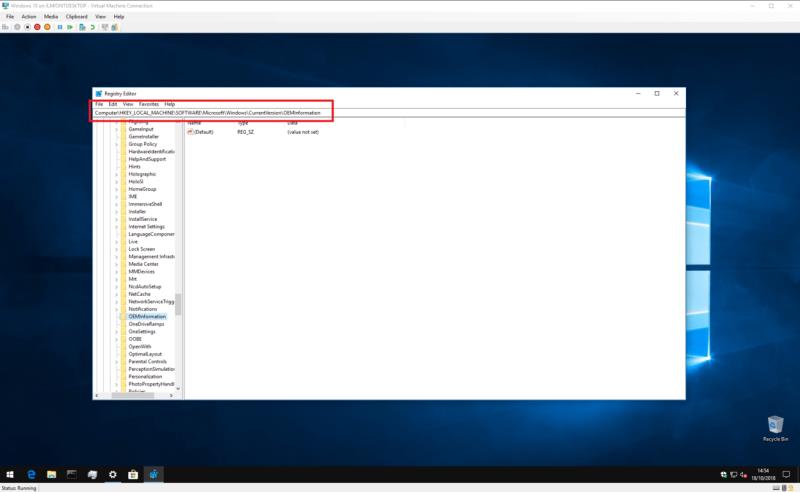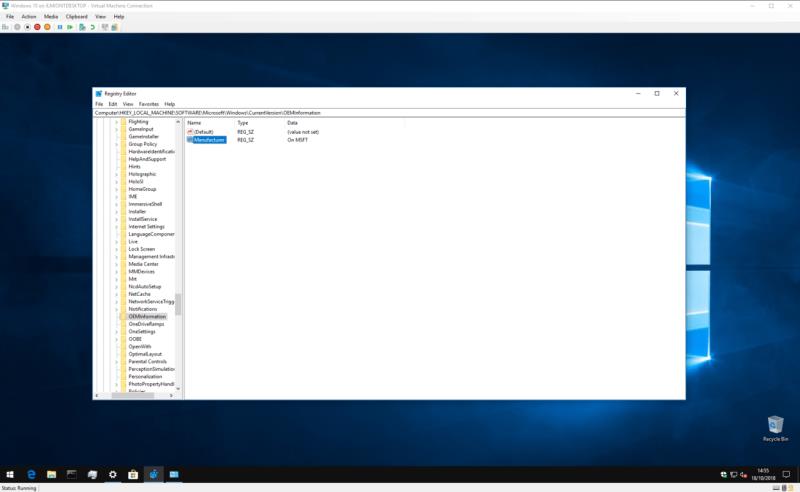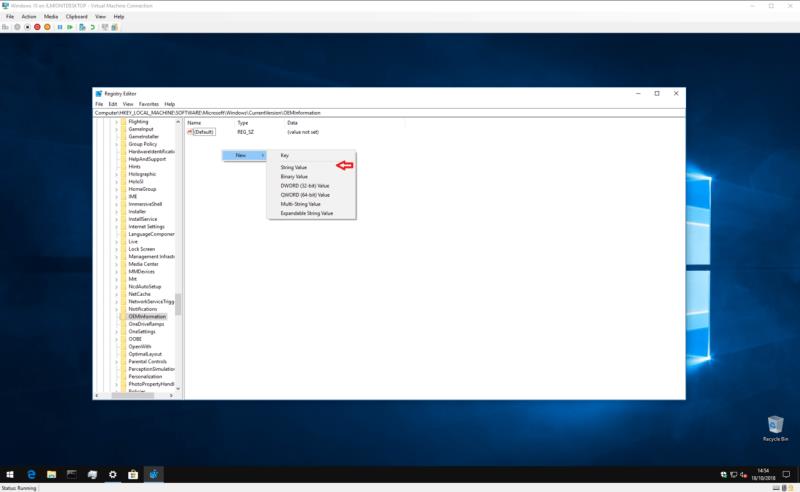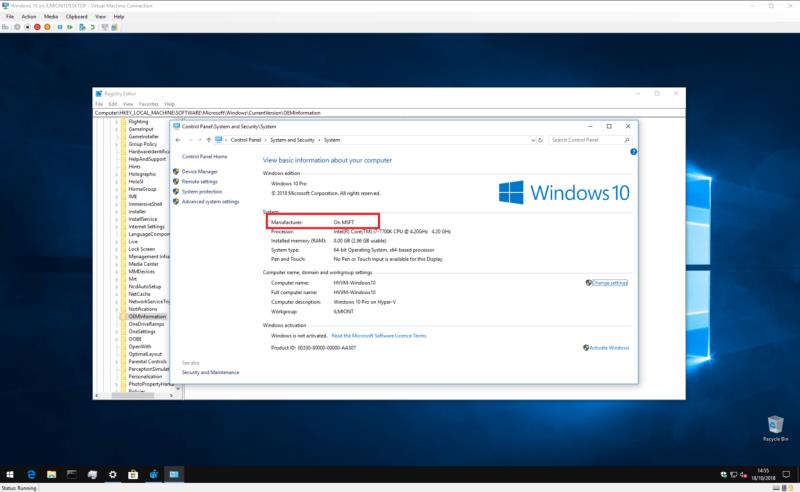Windows 10 sýnir upplýsingar um gerð, gerð og nafn tækisins þíns í Stillingarforritinu og kerfissíðu stjórnborðsins. Venjulega muntu ekki taka eftir neinu athugavert við þessar upplýsingar. Hins vegar, ef þú ert nýbúinn að setja Windows upp aftur eða smíðaðir þína eigin tölvu, gætirðu fundið að öll gildin birtast sem "Að fylla út af OEM"
Auðvitað hefur þetta engin áhrif á virkni kerfisins þíns. En ef þú ert eitthvað eins og þessi höfundur, viltu gefa nýju sjálfsmíðuðu tölvunni þinni eigin auðkenni - svo lestu áfram til að komast að því hvernig á að breyta þessum gildum í eitthvað gagnlegra.
Þetta ferli felur í sér að breyta Windows Registry, svo við munum skilja eftir staðlaða viðvörun hér: þó að við sjáum ekki hvernig lagfæringar framleiðanda geta haft neikvæð áhrif á kerfið þitt, þá er þetta ekki opinberlega stutt af Microsoft og það gæti hætt að virka í framtíð. Farðu varlega þegar þú breytir skránni; óviljandi, vansköpuð eða rangstilltar breytingar geta valdið alvarlegum vandræðum.
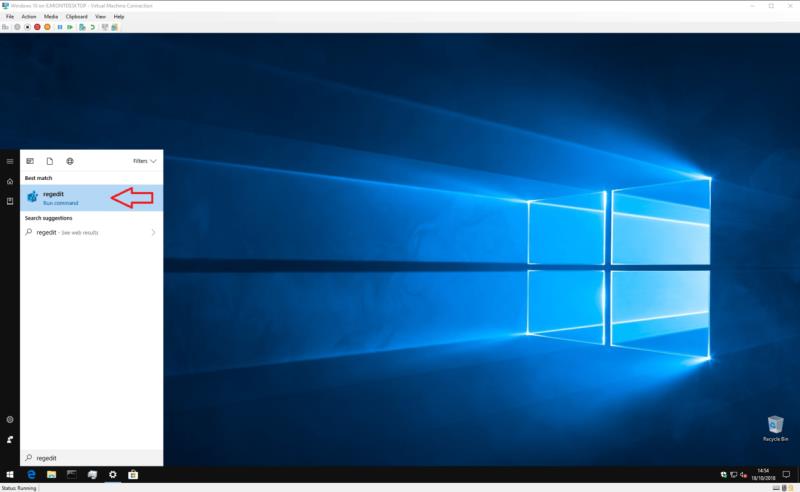
Til að komast af stað skaltu opna Registry Editor (ýta á Start hnappinn og slá inn regedit). Ef þú ert ekki stjórnandi verður þú beðinn um að sannvotta aftur sem einn.
Notaðu veffangastikuna efst í glugganum, límdu eða sláðu inn eftirfarandi lykil:
HKEY_LOCAL_MACHINE\SOFTWARE\Microsoft\Windows\CurrentVersion\OEMInformation
Athugaðu að eldri útgáfur af Windows 10 eru ekki með veffangastiku í Registry Editor, svo þú þarft að fletta handvirkt í gegnum möppulíka uppbyggingu til að finna lykilinn.
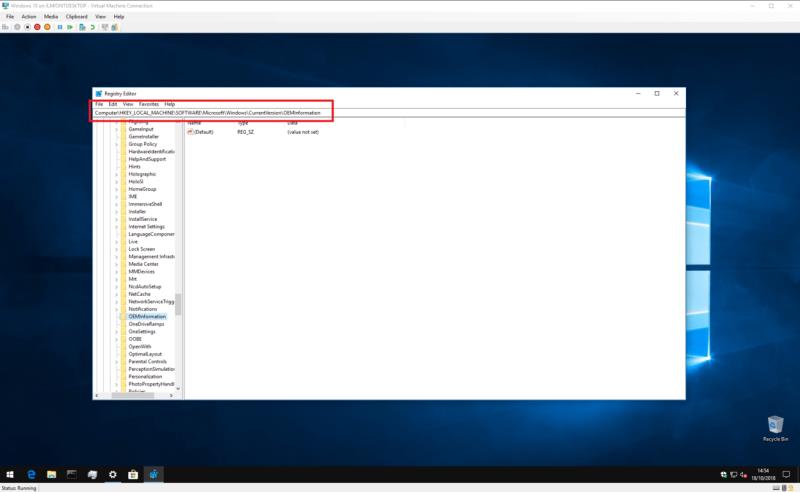
Það sem þú munt sjá fer eftir því hvort kerfið þitt hafi þegar upplýsingar um framleiðanda. Ef það gerist ættirðu að sjá nokkra lykla fyrir utan "(Sjálfgefið)" í hægri glugganum sem skilgreina mismunandi eiginleika kerfisins þíns. Þú getur tvísmellt á þessa lykla til að breyta gildi þeirra eftir að hafa fylgt leiðbeiningunum hér að neðan.

Ef þú ert nýbúinn að setja upp Windows og Control Panel birtir framleiðandaupplýsingarnar þínar sem „To Be Fylled By OEM,“ muntu líklega bara hafa eina „(Sjálfgefið)“ lykillinn. Þegar þú fylgir leiðbeiningunum hér að neðan þarftu að búa til nýja lykla fyrir hverja eign - hægrismelltu hvar sem er á hægri glugganum og veldu Nýtt > Strengjagildi. Gættu þess að tryggja að nafn þess passi nákvæmlega við fyrirhugaða eign þína. Þú getur síðan stillt gildi þess með því að tvísmella á það.
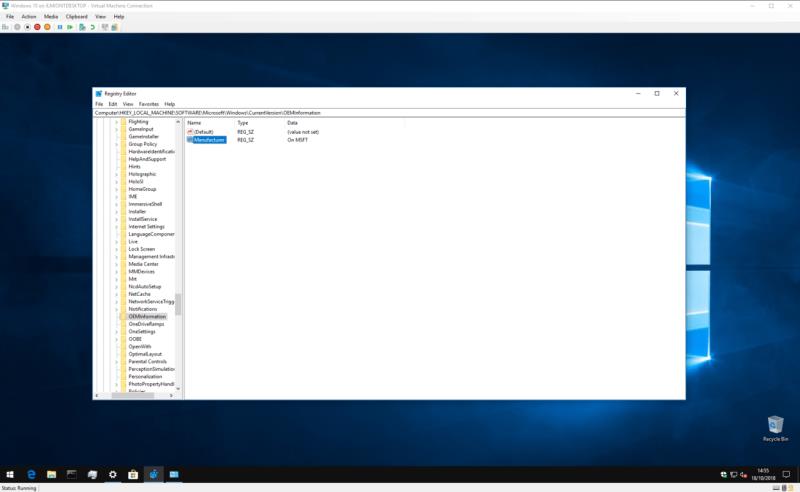
Í boði eru þessar eignir:
- Framleiðandi – Nafn framleiðanda sem á að birta fyrir tækið þitt
- Gerð – Gerðarheitið sem á að birta fyrir tækið þitt
- SupportHours – Notað til að birta stuðningsupplýsingar framleiðanda
- SupportPhone – Notað til að birta stuðningsupplýsingar framleiðanda
- SupportURL – Notað til að birta stuðningsupplýsingar framleiðanda
- Merki – Slóð að bitamyndasniði til að nota sem „merki“ framleiðanda þíns; þú þarft að gera tilraunir með stærðir og snið
Hver þessara eiginleika er algjörlega valfrjáls – ef þú ert að byggja upp þitt eigið kerfi, muntu líklega vilja sleppa þeim stuðningstengdu.
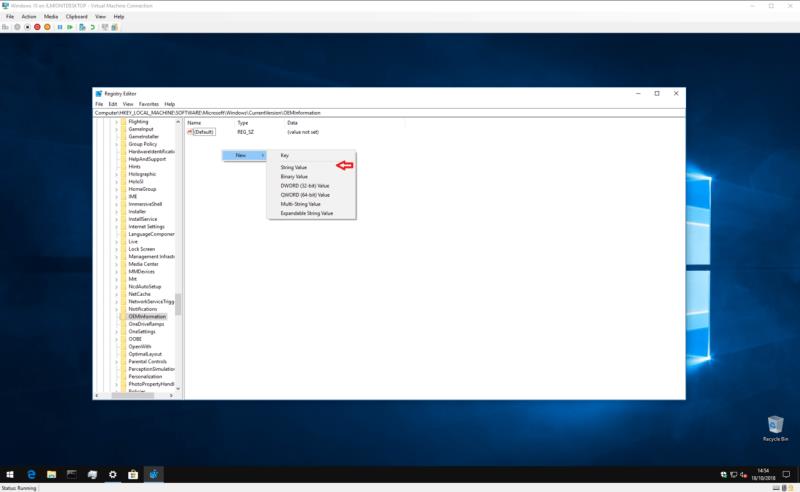
Sem dæmi, við skulum gera ráð fyrir að þú viljir að framleiðandi tölvunnar þinnar birtist sem "Á MSFT" og að enginn af lyklunum sé til á vélinni þinni.

Hægrismelltu í gluggann í skrásetningarritlinum og veldu Nýtt > Strengjagildi. Nefndu lykilinn „Framleiðandi“ og tvísmelltu síðan á hann til að stilla gildi hans. Sláðu inn "Á MSFT."
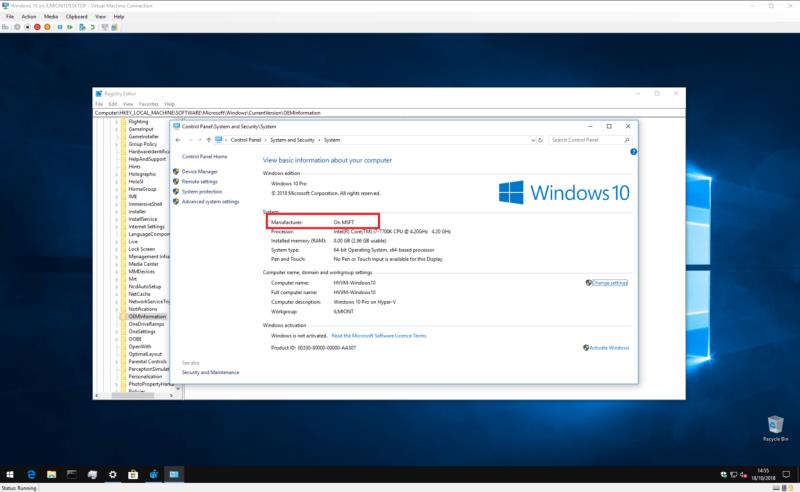
Eftir að þú hefur breytt lyklunum muntu geta opnað Stjórnborð > Kerfi og öryggi > Kerfi til að sjá nýju upplýsingarnar þínar - engin endurræsing krafist.